
यह क्यों आवश्यक हो सकता है? "मुझे लगता है कि सबकुछ यहां स्पष्ट है: एक बड़े विकर्ण के साथ टीवी पर बजाना या एक फिल्म देखना एक छोटी लैपटॉप स्क्रीन से अधिक सुखद है। निर्देशों में, हम विंडोज लैपटॉप और ऐप्पल मैकबुक प्रो और एयर दोनों के बारे में बात करेंगे। कनेक्शन विधियों में - विशेष एडाप्टर का उपयोग करके एचडीएमआई और वीजीए पर, साथ ही वायरलेस कनेक्शन के बारे में जानकारी। यह भी उपयोगी हो सकता है: एचडीएमआई द्वारा खराब छवि गुणवत्ता को कैसे ठीक करें।
ध्यान: डिस्चार्ज से बचने और इलेक्ट्रॉनिक घटकों को अक्षम करने की संभावना को कम करने और इलेक्ट्रॉनिक घटकों को अक्षम करने की संभावना को कम करने के लिए कनेक्टिंग केबल्स बंद और डी-एनर्जीकृत उपकरणों पर बेहतर है।
एचडीएमआई पर एक टीवी को एक लैपटॉप से कनेक्ट करना - इष्टतम विधि

टीवी पर इनपुट।
लगभग सभी आधुनिक लैपटॉप में एक एचडीएमआई या मिनीआईडीएमआई आउटपुट होता है (इस मामले में, आपको एक उपयुक्त केबल की आवश्यकता होगी), और सभी नए (और बहुत) टीवी एचडीएमआई इनपुट हैं। कुछ मामलों में, आपको लैपटॉप या टीवी पर बंदरगाहों के प्रकारों में से एक की अनुपस्थिति में वीजीए या अन्य पर एचडीएमआई या अन्य पर एडाप्टर की आवश्यकता हो सकती है। इसके अलावा, दो अलग-अलग कनेक्टर वाले सामान्य तार आमतौर पर अंत में काम नहीं कर रहे हैं (टीवी पर लैपटॉप को जोड़ने की समस्याओं के विवरण में नीचे देखें)।
क्यों एचडीएमआई का उपयोग लैपटॉप को टीवी से जोड़ने के लिए इष्टतम समाधान है। सब कुछ यहाँ सरल है:
- एचडीएमआई एक डिजिटल इंटरफ़ेस है जो फुलएचडी 1080 पी सहित उच्च अनुमतियों का समर्थन करता है
- एचडीएमआई के माध्यम से कनेक्ट होने पर, न केवल छवि प्रसारित की जाती है, बल्कि ध्वनि भी होती है, यानी, यह ध्वनि टीवी वक्ताओं के माध्यम से सुनती है (बेशक, यदि आवश्यक नहीं है, तो आप बंद कर सकते हैं)। यह उपयोगी हो सकता है: यदि टीवी पर लैपटॉप से एचडीएमआई के माध्यम से कोई आवाज नहीं है तो क्या करना है।

लैपटॉप पर एचडीएमआई पोर्ट
कनेक्शन स्वयं विशेष कठिनाइयों का गठन नहीं करता है: अपने टीवी के एचडीएमआई इनपुट के साथ लैपटॉप पर एचडीएमआई पोर्ट केबल को कनेक्ट करें। टीवी सेटिंग्स में, उपयुक्त सिग्नल स्रोत का चयन करें (यह कैसे करें विशिष्ट मॉडल पर निर्भर करता है)।
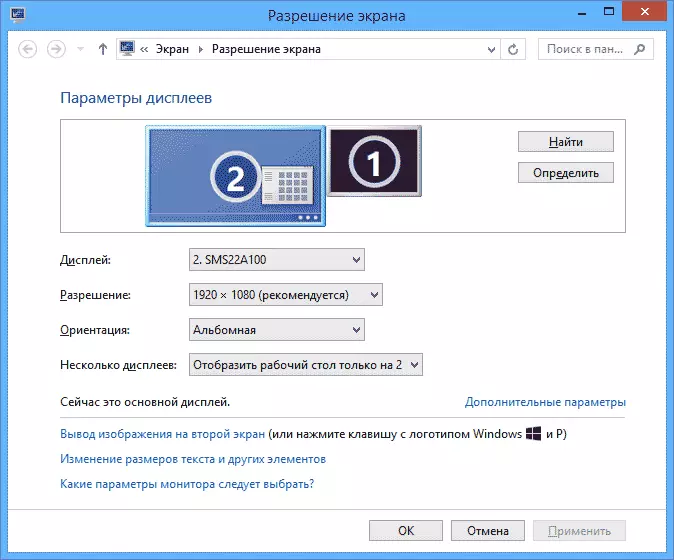
लैपटॉप पर ही (विंडोज 7 और 8. विंडोज 10 में, थोड़ा अलग - विंडोज 10 में स्क्रीन रिज़ॉल्यूशन को कैसे बदलें), एक खाली डेस्कटॉप स्थान पर राइट-क्लिक करें और "स्क्रीन रिज़ॉल्यूशन" का चयन करें। डिस्प्ले की सूची में, आप नए कनेक्टेड मॉनीटर देखेंगे, यहां आप निम्न पैरामीटर को कॉन्फ़िगर कर सकते हैं:
- टीवी संकल्प (आमतौर पर स्वचालित रूप से निर्धारित इष्टतम)
- टीवी पर छवि आउटपुट पैरामीटर - "स्क्रीन का विस्तार करें" (दो स्क्रीन पर विविध छवि, एक दूसरे की निरंतरता है), "डुप्लिकेट स्क्रीन" या केवल उनमें से एक पर छवि प्रदर्शित करें (दूसरा बंद हो गया है)।
इसके अलावा, एक लैपटॉप को एचडीएमआई पर एक टीवी से कनेक्ट करते समय, आपको ध्वनि को कॉन्फ़िगर करने की आवश्यकता हो सकती है। ऐसा करने के लिए, Windows अधिसूचनाओं में स्पीकर आइकन पर राइट-क्लिक करें और "प्ले डिवाइस" का चयन करें।

सूची में, आप डिस्प्ले, एनवीआईडीआईए एचडीएमआई आउटपुट या अन्य विकल्प के लिए ऑडियो इंटेल देखेंगे जो एचडीएमआई द्वारा ध्वनि आउटपुट से मेल खाता है। इस डिवाइस को सही माउस बटन के साथ क्लिक करके और उपयुक्त आइटम का चयन करके डिफ़ॉल्ट रूप से उपयोग किया जाता है।
कई लैपटॉप में बाहरी स्क्रीन में आउटपुट चालू करने के लिए शीर्ष पंक्ति में विशेष फ़ंक्शन कुंजियां भी होती हैं, हमारे मामले में - टीवी (यदि आप ऐसी चाबियाँ नहीं करते हैं, तो आप सभी आधिकारिक ड्राइवर और निर्माता उपयोगिताओं को स्थापित नहीं करते हैं)।

यह एसस पर एफएन + एफ 8 कुंजी, एचपी पर एफएन + एफ 4 लैपटॉप, एसर पर एफएन + एफ 4 या एफ 6 पर भी हो सकता है, एफएन + एफ 7 से भी मिले। आसानी से चाबियाँ निर्धारित करें, उनके पास उपरोक्त छवि के रूप में एक संबंधित पदनाम है। विंडोज 8 और विंडोज 10 में, टीवी की बाहरी स्क्रीन पर आउटपुट चालू करें, कुंजी जीत + पी (विंडोज 10 और 8 में चल रहा है) भी हो सकता है।
एक लैपटॉप को एचडीएमआई और वीजीए पर एक टीवी से कनेक्ट करते समय विशिष्ट समस्याएं
जब आप एचडीएमआई या वीजीए बंदरगाहों (या एडाप्टर / कन्वर्टर्स का उपयोग करते समय उन्हें एक सेट) का उपयोग करके तारों का उपयोग करके एक टीवी से कनेक्ट करते हैं, तो आप इस तथ्य का सामना कर सकते हैं कि यह सब कुछ अपेक्षित नहीं है। नीचे सामान्य समस्याएं हैं जो उत्पन्न हो सकती हैं और समाधान।एक टीवी पर एक लैपटॉप से कोई संकेत या बस छवियां
जब यह समस्या प्रकट होती है, यदि आपने Windows 10 या 8 (8.1) स्थापित किया है, तो Windows Keys (प्रतीक के साथ) + पी (लैटिन) दबाकर और "विस्तार" आइटम का चयन करें। शायद छवि दिखाई देगी।
यदि आपके पास विंडोज 7 है, तो डेस्कटॉप पर राइट क्लिक के माध्यम से, स्क्रीन सेटिंग्स पर जाएं और दूसरे मॉनीटर को परिभाषित करने का प्रयास करें और "विस्तार करें" पर सेट करें और सेटिंग्स को लागू करें। साथ ही, ओएस के सभी संस्करणों के लिए, दूसरे मॉनीटर के लिए सेट करने का प्रयास करें (बशर्ते यह दिखाई दे) इस तरह के एक प्रस्ताव कि वे सटीक रूप से समर्थित हैं।
जब लैपटॉप एचडीएमआई के माध्यम से टीवी से जुड़ा होता है तो कोई आवाज नहीं होती है, लेकिन एक छवि होती है
यदि सबकुछ, ऐसा लगता है, यह काम करता है, लेकिन कोई आवाज नहीं है, जबकि किसी भी एडाप्टर का उपयोग नहीं किया जाता है, और यह सिर्फ एक एचडीएमआई केबल है, फिर यह जांचने का प्रयास करें कि कौन सा डिफ़ॉल्ट प्लेबैक डिवाइस स्थापित है।
नोट: यदि आप एडाप्टर के किसी भी विकल्प का उपयोग करते हैं, तो देखें कि वीजीए ध्वनि प्रसारित नहीं की जा सकती है, भले ही यह पोर्ट टीवी या लैपटॉप से है या नहीं। ऑडियो आउटपुट को किसी अन्य तरीके से ट्यून करना होगा, उदाहरण के लिए, हेडफ़ोन आउटपुट के माध्यम से एक ध्वनिक प्रणाली पर (अगले पैराग्राफ में वर्णित विंडोज़ में उचित प्लेबैक डिवाइस सेट करना न भूलें)।
विंडोज अधिसूचना क्षेत्र में स्पीकर आइकन पर राइट-क्लिक करें, "प्लेबैक डिवाइस" का चयन करें। डिवाइस सूची स्क्रैच पर राइट-क्लिक करें और डिस्कनेक्ट किए गए और डिस्कनेक्ट किए गए उपकरणों के प्रदर्शन को चालू करें। कृपया ध्यान दें कि एचडीएमआई डिवाइस सूची में है (एक से अधिक हो सकता है)। वांछित एक पर क्लिक करें (यदि आप जानते हैं कि कौन सा है) राइट-क्लिक करें और "डिफ़ॉल्ट रूप से उपयोग करें" इंस्टॉल करें।

यदि सभी डिवाइस अक्षम हैं या सूची में, कोई एचडीएमआई डिवाइस नहीं हैं (और डिवाइस मैनेजर में ऑडियो एडाप्टर अनुभाग में अनुपस्थित भी हैं), यह काफी संभव है कि आपके पास अपने लैपटॉप मदरबोर्ड के लिए सभी आवश्यक ड्राइवर नहीं हैं या वीडियो कार्ड के लिए, उन्हें लैपटॉप के निर्माता की साइट से लिया जाना चाहिए (एक अलग वीडियो कार्ड के लिए - इसके निर्माता की साइट से)।

कनेक्ट होने पर केबल्स और एडेप्टर
यह भी ध्यान देने योग्य है कि टीवी से कनेक्ट होने में अक्सर समस्याएं (विशेष रूप से यदि आउटपुट और इनपुट भिन्न होती हैं) खराब गुणवत्ता वाले केबल्स या एडेप्टर के कारण होती हैं। और यह न केवल गुणवत्ता में होता है, बल्कि गलतफहमी में है कि चीनी केबल अलग-अलग "समाप्त" के साथ आमतौर पर एक निष्क्रिय चीज होती है। वे। उदाहरण के लिए, आपको एडाप्टर की आवश्यकता है, जैसे: एचडीएमआई-वीजीए एडाप्टर।उदाहरण के लिए, एक लगातार संस्करण - एक व्यक्ति एक वीजीए-एचडीएमआई केबल खरीदता है, और यह काम नहीं करता है। ज्यादातर मामलों में, अधिकांश लैपटॉप के लिए, इस तरह के एक केबल कभी काम नहीं करेगा, आपको एनालॉग से एक एनालॉग से एक डिजिटल सिग्नल (या इसके विपरीत, जो जुड़ा हुआ है उसके आधार पर) की आवश्यकता होती है। यह केवल उन मामलों के लिए उपयुक्त है जब एक लैपटॉप विशेष रूप से वीजीए के माध्यम से डिजिटल आउटपुट का समर्थन करता है, और लगभग ऐसा नहीं होता है।
ऐप्पल मैकबुक प्रो और एयर लैपटॉप को टीवी से कनेक्ट करना

ऐप्पल स्टोर में मिनी डिस्प्लेपोर्ट एडेप्टर
ऐप्पल लैपटॉप मिनी डिस्प्लेपोर्ट प्रकार आउटपुट से लैस हैं। टीवी से कनेक्ट करने के लिए, आपको अपने टीवी पर कौन से इनपुट उपलब्ध हैं, इस पर निर्भर करते हुए आपको एक उपयुक्त एडाप्टर खरीदना होगा। ऐप्पल स्टोर पर बिक्री के लिए (आप अन्य स्थान भी ढूंढ सकते हैं) निम्नलिखित विकल्प हैं:
- मिनी डिस्प्लेपोर्ट - वीजीए
- मिनी डिस्प्लेपोर्ट - एचडीएमआई
- मिनी डिस्प्लेपोर्ट - डीवीआई
खुद को सहज ज्ञान युक्त कनेक्ट करें। यह सब आवश्यक है, तारों को कनेक्ट करें और टीवी पर छवि के वांछित स्रोत का चयन करें।
अधिक वायर्ड कनेक्शन विकल्प
एचडीएमआई-एचडीएमआई इंटरफ़ेस के अतिरिक्त, आप लैपटॉप से टीवी तक छवि को प्रदर्शित करने के लिए अन्य वायर्ड कनेक्शन विकल्पों का उपयोग कर सकते हैं। कॉन्फ़िगरेशन के आधार पर, यह निम्न विकल्प हो सकता है:- वीजीए - वीजीए। इस प्रकार के कनेक्शन के साथ, आपको टीवी को ऑडियो के साथ ध्वनि की देखभाल करना होगा।
- एचडीएमआई - वीजीए - यदि टीवी पर केवल एक वीजीए इनपुट है, तो आपको इस तरह के कनेक्शन के लिए उपयुक्त एडाप्टर खरीदना होगा।
आप वायर्ड कनेक्शन के लिए अन्य विकल्प मान सकते हैं, लेकिन सभी सबसे आम हैं, जिनके साथ आप सबसे अधिक होने की संभावना रखते हैं, मैंने सूचीबद्ध किया है।
टीवी के लिए वायरलेस लैपटॉप कनेक्शन
2016 अपडेट करें: मैंने वाई-फाई के माध्यम से टीवी के लिए लैपटॉप के कनेक्शन पर एक और विस्तृत और वर्तमान निर्देश (नीचे क्या किया गया है) लिखा है, यानी तारों के बिना: नोटबुक को वाई-फाई पर टीवी से कैसे कनेक्ट करें।
इंटेल कोर i3, i5 और i7 प्रोसेसर के साथ आधुनिक लैपटॉप इंटेल वायरलेस डिस्प्ले टेक्नोलॉजी का उपयोग कर टीवी और अन्य वायरलेस कनेक्शन स्क्रीन से कनेक्ट किए जा सकते हैं। एक नियम के रूप में, यदि आपने अपने लैपटॉप पर विंडोज को पुनर्स्थापित नहीं किया है, तो इसके लिए पहले से ही आवश्यक ड्राइवर हैं। तारों के बिना, न केवल एक उच्च संकल्प छवि प्रसारित की जाती है, बल्कि ध्वनि भी।

कनेक्ट करने के लिए, आपको टीवी के लिए एक विशेष पैकेज की आवश्यकता होगी, या टीवी रिसीवर द्वारा इस तकनीक का समर्थन करें। उत्तरार्द्ध में शामिल हैं:
- एलजी स्मार्ट टीवी (सभी मॉडल नहीं)
- सैमसंग एफ-सीरीज़ स्मार्ट टीवी
- तोशिबा स्मार्ट टीवी।
- कई सोनी ब्राविया टीवी
दुर्भाग्यवश, मेरे पास परीक्षण करने की क्षमता नहीं है और यह प्रदर्शित करने की क्षमता नहीं है कि यह सब कैसे काम करता है, लेकिन लैपटॉप के वायरलेस कनेक्शन के लिए इंटेल वाईडीआई का उपयोग करने के लिए विस्तृत निर्देश और टीवी में अल्ट्राबुक इंटेल की आधिकारिक वेबसाइट पर हैं:
http://www.intel.ru/content/www/en/ru/architecture-and-technology/connect-mobile-device-tv-wireless.html
मुझे आशा है कि ऊपर वर्णित विधियां पर्याप्त होंगी ताकि आप अपने डिवाइस को सही तरीके से कनेक्ट कर सकें।
